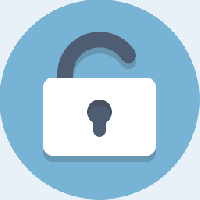Windows10の設定で広告を無効にする方法
Windows 10 Fall Creators Update以降、Windows10の設定アプリにヒントと提案が表示されます。 それはあなたの電話をリンクするような特定の機能を促進することができます。 多くのユーザーは、設定アプリでこれらの広告を見ることに満足していません。 それらを取り除く2つの方法があります。
Windows 10は、あちこちに広告を表示することで知られています。 ファイルエクスプローラーでは、OneDriveをプロモートします。 ロック画面では、ストアアプリを宣伝します。 スタートメニューにアプリの推奨事項が表示され、ユーザーの許可なしに一部のストアアプリが自動的にインストールされることもあります。 次の記事を参照してください。
Windows 10で広告を無効にする方法(すべて)
と Windows 10 Fall Creators Update、バージョン1709、さらに別のタイプの広告がOSに追加されました。 外観は次のとおりです。
新機能は、設定アプリに提案を表示します。 これは、ユーザーが[設定]内の新機能について学習できるようにすることを目的としています。 ただし、新しいアプリやさまざまなオンラインリソースについて提案することもできます。 今日は、これらの提案を無効にする方法を説明します。 これは、設定またはレジストリの調整のいずれかで実行できます。
Windows10の設定で広告を無効にするには、 以下をせよ。
- を開きます 設定アプリ.
- [プライバシー]-> [一般]に移動します。
- 右側で、オプションを無効にします 設定アプリで提案されたコンテンツを表示する.
これで完了です。 これにより、[設定]の広告と提案されたコンテンツが無効になります。
または、レジストリの簡単な調整を使用して広告を無効にすることもできます。
レジストリを微調整して、Windows10の設定で広告を無効にする
これがその方法です。
- 以下をダウンロードしてください レジストリファイル.
- それらを任意の場所に抽出します。 デスクトップに直接配置できます。
- ファイルをダブルクリックします Settings.regで提案されたコンテンツを無効にする 動作を確認してください。
次に設定アプリを開くと、広告は表示されなくなります。
レジストリの微調整により、という名前の値が変更されます 購読済みコンテンツ-338393有効 次のレジストリキーの下:
HKEY_CURRENT_USER \ Software \ Microsoft \ Windows \ CurrentVersion \ ContentDeliveryManager
ヒント:レジストリキーに移動する方法をご覧ください ワンクリックで.
これは32ビットのDWORD値であり、1または0のいずれかに設定できます。
1-提案が有効になります。 これがデフォルト値です。
0-提案は無効になっています。
注:あなたが 64ビットWindowsを実行している それでも、32ビットのDWORD値を作成する必要があります。
最後に、Winaero Tweakerを使用して、広告や不要なアプリをすばやく無効にすることができます。
[設定の広告]オプションを有効にします。 ここからアプリをダウンロードできます: WinaeroTweakerをダウンロードする.
それでおしまい。